Cum de a crea o copie de rezervă mozilla firefox

Până în prezent, Mozilla Firefox este, probabil, cel mai popular și au cerut de browser. Așa că a făcut gratuit, simplitate, securitate, performanță de mare viteză și ani de muncă intensă de dezvoltare. Și scalabilitate. Există o mare varietate de suplimente care vă ajută să se extindă în mod semnificativ funcționalitatea Mozilla Firefox.
Cu toate acestea, utilizarea de plug-in-uri are dezavantajele sale. În primul rând, nu toate plugin-uri sunt fiabile. Fiecare dintre ele - o gaură potențial în sistemul de securitate. În al doilea rând, există un utilizator să se obișnuiască cu un anumit set de programe de completare, fără care lucrează într-un browser nu pare atât de atractiv și productiv.
Aceasta este o problemă utilizatorul se va confrunta în mod inevitabil, atunci când rulează Mozilla Firefox pe un alt calculator sau după reinstalarea sistemului de operare. Cu toate acestea, problemele pot fi ușor evitate dacă folosim un instrument suplimentar numit FEBE.
Care este febe și ceea ce este pentru
Ironia este că FEBE este, de asemenea, un plug-in, cu toate acestea, nu destul de normal. Cu el puteți crea o copie de rezervă completă a tuturor extensii Firefox instalate precum și semne de carte, nume de utilizator, parole, fișiere cookie-uri, skin-uri, date de istorie și setările de utilizator. Descărcarea o copie în „obișnuită“ browser-ul Mozilla Firefox, puteți restabili funcționalitatea de obicei în câteva secunde.
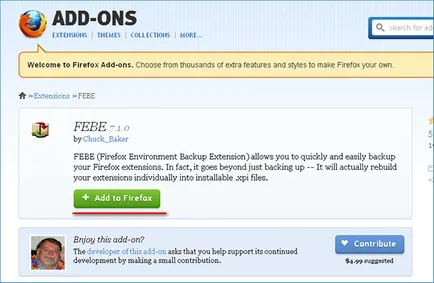
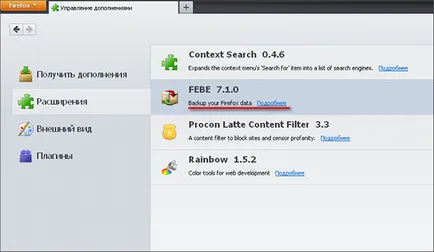
Descărcați și instalați FEBE este complet gratuit de pe site-ul oficial Firefox. Obțineți acces la instrumentul plug-in poate fi în meniul principal al Mozilla Firefox.
În lista verticală sunt disponibile febe următoarele opțiuni: copie de rezervă, descărcați cea mai recentă de backup, restaurare (toate sau componente individuale), Restaurare profil, backup rapid și setările globale.
Cu toate acestea, înainte de a începe copierea de rezervă, să aruncăm pe scurt o privire la acest instrument setări.
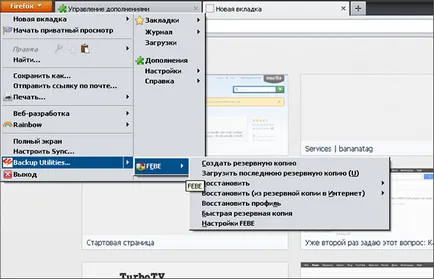
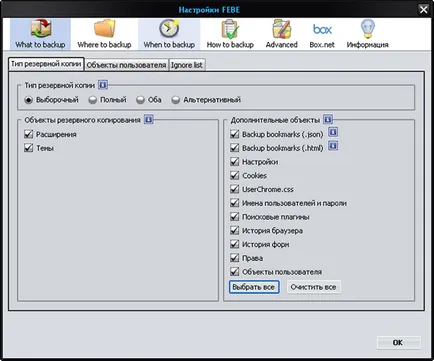
Setări de bază FEBE plugin
fereastră opțională FEBE are mai multe secțiuni. Secțiunea „Ce copie de rezervă“ conține setări de bază, reprezentate prin trei file separate.
În „tipul de backup“, puteți selecta oricare dintre cele patru tipuri de rezervă: personalizat, plin, și două alternative. În cele mai multe cazuri, se recomandă să se utilizeze copia metodei de prelevare a probelor. La dreapta este o listă de facilități suplimentare: ccookies, istoria browser-ului, setări, etc. Dacă doriți ca acestea să fie, de asemenea, incluse în copia de rezervă, a pus jos o căpușă în fața înregistrărilor selectate.
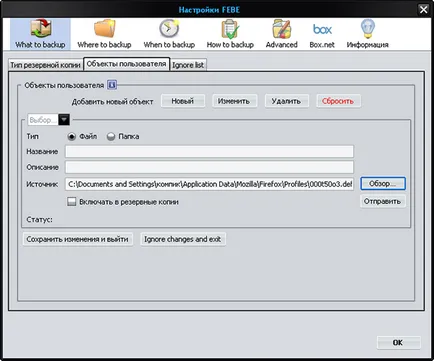
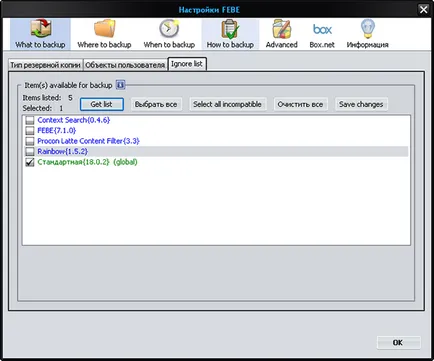
Tab „obiecte utilizator“ conține instrumente care permit copierea și de a recupera orice obiect (fișier sau dosar) Mozilla Firefox. Dacă se dorește, acesta poate fi inclus în copia de rezervă generală. Listă Opțional Ignoră este proiectat pentru a crea o listă de excludere.
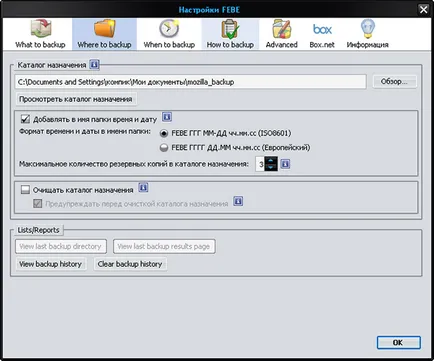
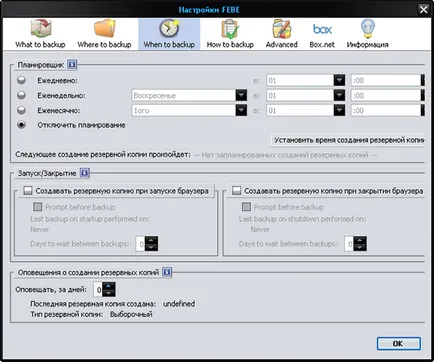
Următoarea secțiune „În cazul în care de rezervă“ conține setările pentru directorul de destinație. Aici puteți specifica directorul finală pentru a salva copia de rezervă, setați numărul maxim de exemplare într-un singur director, adăugați numele la data de backup și ora.
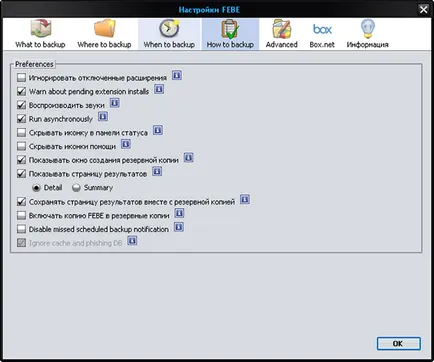
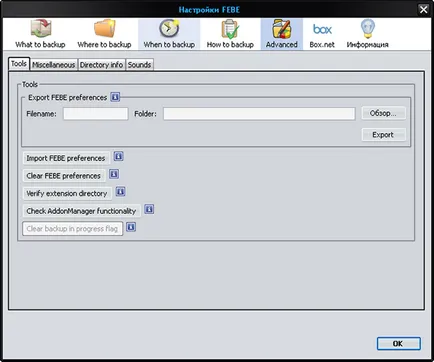
Secțiunea „Când se rezervă“ este cea mai obișnuită sarcină planificator. În mod implicit, acesta este dezactivat. Suporta backup-uri zilnice, săptămânale și lunare.
În plus, programatorul poate fi configurat astfel încât copia de rezervă va fi creat automat la pornire, sau dimpotrivă, la sfârșitul browser-ului.
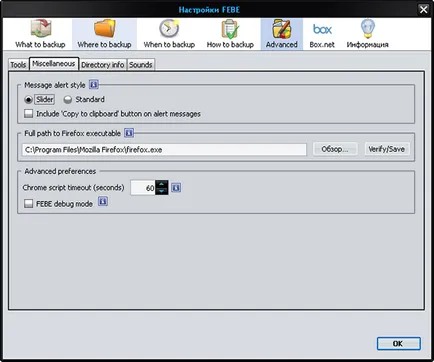
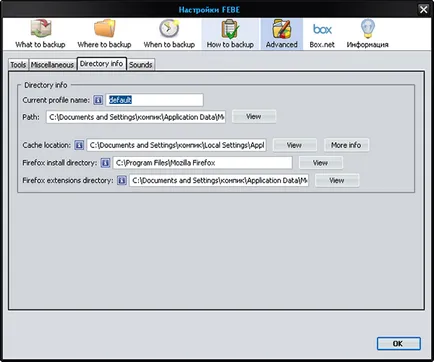
În secțiunea „Cum de rezervă“, veți găsi setările generale febe. Nu poți schimba nimic. Dacă nu aveți suficientă experiență în reglarea fină extensiile Mozilla Firefox, secțiunea „Advanced“ poate fi, de asemenea sărite.
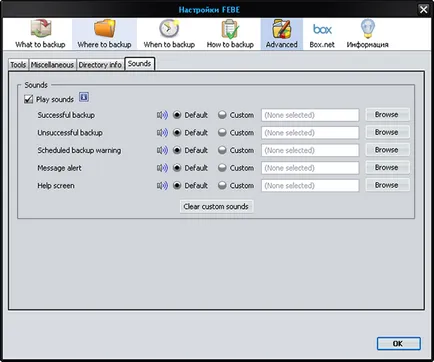
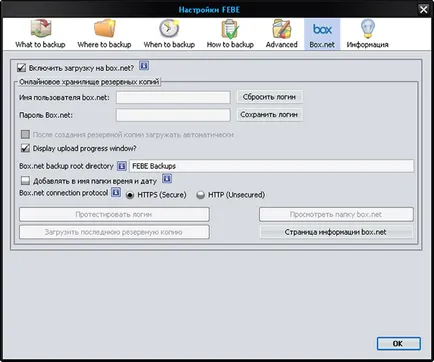
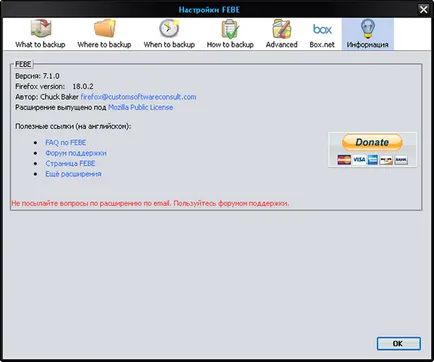

Cum funcționează
De fapt, asta este tot ceea ce privește setările. Acum putem trece la crearea imediată a unei copii de rezervă. Du-te la meniul principal, selectați Utilites Backup → FEBE, apoi selectați „Backup“. După câteva secunde de rezervă, în conformitate cu setările stabilite vor fi create și plasate în directorul specificat. În același timp, aceasta va genera o pagină HTML care conține rezultatele lucrării.
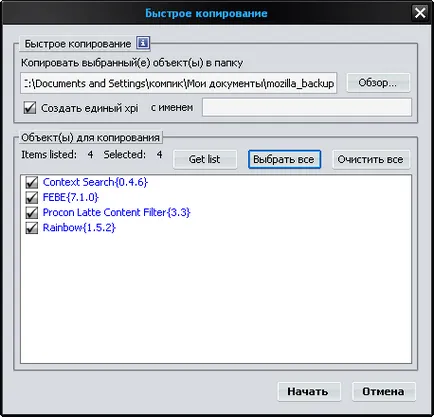
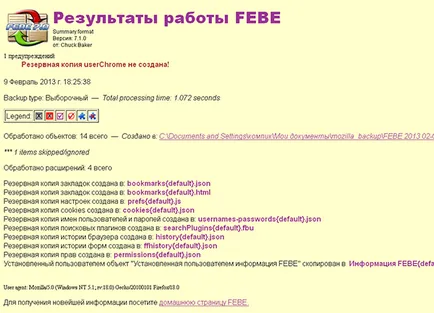
În unele cazuri, FEBE poate afișa diverse avertismente, cum ar fi „userChrome Backup nu a fost creat!“ Sau „plugin-uri de căutare de rezervă nu sunt create!“ Și altele asemenea. Aceasta nu este o eroare, ci doar o dovadă că plugin-ul a fost în imposibilitatea de a găsi fișierele de utilizator și userChrome userContent.
În mod implicit, aceste fișiere sunt lipsesc, ele sunt create de către utilizator și stoca o varietate de setări, cum ar fi fișier userChrome.css conține setările de stil. Apoi, creați o copie a datei va fi indicată, numărul de obiecte prelucrate și numele lor.
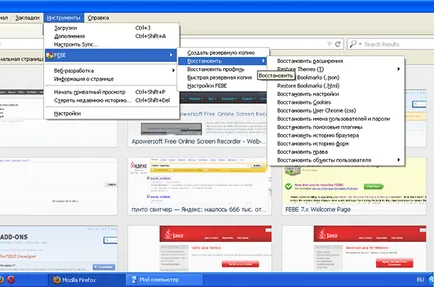
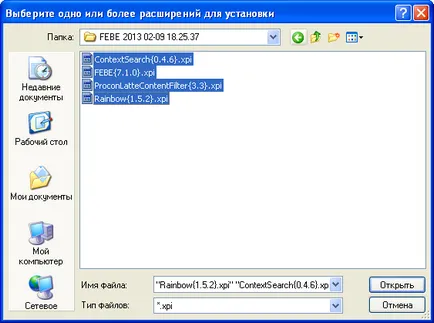
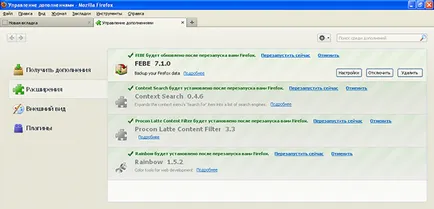
O copie de siguranță este un dosar de fișier normal. Puteți utiliza, de asemenea, funcția de backup rapid, în acest caz, copia de rezervă va fi prezentat într-un singur fișier cu extensia xpi. Pagina Rezultatele nu este creat, iar succesul sau eșecul, vei fi notificat printr-o fereastră pop-up.
Restaurarea fostul fel Mozilla Firefox
Pentru recuperarea Firefox, de exemplu, după reinstalarea sistemului de operare, primul pas este de a instala extensia FEBE un browser nou. Apoi, du-te la meniu, selectați FEBE → Restore → Restaurare extensie și specificați în lista obiectul dorit sau grup de obiecte.
Dacă trebuie să restaurați numai extensia, specificați calea către fișierul XPI, aveți nevoie pentru a restabili cookie-uri - indică fișierul cookies.json și așa mai departe.
În acest caz, Firefox face o cerere pentru a instala extensii în același mod ca și la instalarea pluginului prin intermediul interfeței web.
Noi permitem reporniri și voila - browser-ul va fi, din nou, la fel ca și cea folosită pentru a-l vezi.